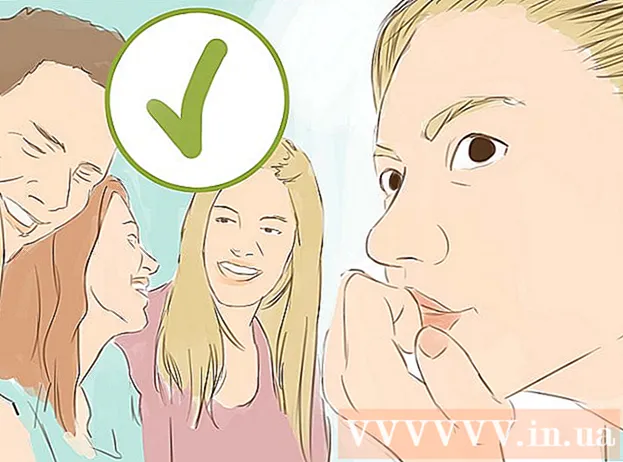Autor:
Lewis Jackson
Loomise Kuupäev:
13 Mai 2021
Värskenduse Kuupäev:
1 Juuli 2024

Sisu
See artikkel juhendab teid, kuidas kasutada Windowsi käsuviiba failide ja kaustade (tuntud ka kui kataloogide) loomiseks ja kustutamiseks. Käsuviibalt loodud faile saab redigeerida ja hallata Windowsi rakenduste, sealhulgas failihalduri ja tekstiredaktori abil.
Sammud
1. meetod 4st: looge kataloog
Avage käsuviip kahel kiirel viisil:
- Paremklõpsake menüüd Start ja valige Käsurida.
- Vajutage ⊞ Võida+S Otsinguriba avamiseks tippige cmdja seejärel klõpsake nuppu Käsurida otsingutulemites.

Juurdepääs vajalikule kataloogile. Käsuviiba aknas kuvatakse käsk C: Users Sinu nimi algselt. Kui te ei soovi siia uut kausta luua, tippige CD tee_kausta ja vajutage ↵ Sisestage. Selle asemel tee_kausta kataloogi tee järgi.- Näiteks kui soovite luua töölauale kausta, impordiksite cd töölaud ja vajutage ↵ Sisestage.
- Kui kaust pole kasutaja kataloogis (näiteks C: Users Sinu nimi), peate sisestama tee (näiteks: C: Users Name Desktop Files).

Impordi mkdir NamOfFolder käsureale. Selle asemel NameOfFolder võrdub loodava kausta nimega.- Näiteks kausta "Kodutöö" loomiseks tippige mkdir kodutöö.

Vajutage ↵ Sisestage. See palub käsuviibal luua soovitud nimega kausta. reklaam
2. meetod 4-st: kataloogi kustutamine
Avage käsuviip kahel kiirel viisil:
- Paremklõpsake menüüd Start ja valige Käsurida.
- Vajutage ⊞ Võida+S otsinguriba avamiseks tippige cmd ja klõpsake nuppu Käsurida otsingutulemites.
Minge kausta, mis sisaldab kausta, mille soovite kustutada. Käsuviiba aknas kuvatakse käsk C: Users Sinu nimi algselt. Kui soovite kustutada mõnda muud kausta, impordite CD tee_kausta ja vajutage ↵ Sisestage. Selle asemel tee_kausta kataloogi tee järgi.
- Näiteks kui soovite kausta töölaualt kustutada, tippige cd töölaud.
- Kui kaust pole kasutaja kataloogis (näiteks C: Users Sinu nimi) peate sisestama kogu tee (näiteks: C: Users Name Desktop Files).
Impordi rmdir / s Kausta nimi. Selle asemel Kausta nimi kustutatava kausta nime järgi.
- Näiteks kui soovite kustutada kausta "Kodutööd", sisestage see rmdir / s Kodutöö siin.
- Kui kausta nimes on tühik (nt „Kodutöö ülesanded”), lisage nimi jutumärkidesse (näiteks: rmdir / s "Kodused ülesanded").
Vajutage ↵ Sisestage käsu täitmiseks.
- Kui soovite kustutada kataloogi, mis sisaldab peidetud faili või kataloogi, näete veateadet "Kataloog pole tühi". Sellisel juhul peate eemaldama kataloogis olevate failide omadused "peidetud" ja "süsteem". Palun tehke järgmist.
- Kasutage CD kustutatava kausta muutmiseks.
- Tellimuse täitmine kao välja kõigi kataloogis olevate failide ja nende omaduste loendi kuvamiseks.
- Kui te ei saa ikkagi kõiki kataloogis olevaid faile kustutada, käivitage käsk attrib -hs *. See eemaldab failide eriload, mida ei saa kustutada.
- Impordi CD .. ja vajutage ↵ Sisestage tagasi eelmisse kausta.
- Tellimuse täitmine rmdir / s uuesti kataloogi kustutamiseks.
- Kui soovite kustutada kataloogi, mis sisaldab peidetud faili või kataloogi, näete veateadet "Kataloog pole tühi". Sellisel juhul peate eemaldama kataloogis olevate failide omadused "peidetud" ja "süsteem". Palun tehke järgmist.
Vajutage y Kinnitada. See kustutab kausta jäädavalt. reklaam
3. meetod 4-st: faili loomine
Avage käsuviip kahel kiirel viisil:
- Paremklõpsake menüüd Start ja valige Käsurida.
- Vajutage ⊞ Võida+S otsinguriba avamiseks tippige cmd siis klõpsake nuppu Käsurida otsingutulemites.
Minge kataloogi, kuhu soovite faili luua. Käsuviiba aknas kuvatakse käsk C: Users Sinu nimi algselt. Kui soovite kasutada mõnda muud kausta, siis impordite CD tee_kausta ja vajutage ↵ Sisestage. Selle asemel tee_kausta kataloogi tee järgi.
- Näiteks kui soovite luua faili töölauale, sisestage cd töölaud ja vajutage ↵ Sisestage.
- Kui kaust pole kasutaja kataloogis (näiteks C: Users Sinu nimi) peate sisestama kogu tee (näiteks: C: Users Name Desktop Files).
Looge tühi fail mis tahes vormingus. Kui te ei soovi tühja faili luua, minge järgmise sammu juurde. Tühi fail luuakse järgmisel viisil:
- Tüüp nul> type failinimi.txt.
- Selle asemel failinimi.txt failinime ja laiendiga, mis teile meeldib. Muude populaarsete laienduste hulka kuuluvad ".docx" (Wordi dokumendid), ".png" (tühjad pildifailid), ".xlsx" (Exceli dokumendid) ja ".rtf" (dokumentide jaoks). on põhivorming).
- Vajutage ↵ Sisestage.
- Looge tekstifaile. Kui te ei soovi tekstifaili luua, minge järgmise sammu juurde. Sisu importimiseks lihttekstifaili loomiseks toimige järgmiselt.
- Tüüp koopia laps testfail.txt, aga selle asemel testfail meelepärase failinimega.
- Vajutage ↵ Sisestage.
- Sisestage sisu oma äranägemise järgi. See on elementaarne tekstiredaktor, kuid siiski tõhus kodeerimiseks või kiirete märkmete tegemiseks. Võite klahvi kasutada Sisenema redigeerimise ajal soovi korral järgmisele reale teksti sisestamiseks.
- Vajutage Ctrl+Z kui olete faili redigeerimise lõpetanud. See on kogu imporditud sisu faili salvestamise toiming.
- Teine võimalus seda teha on käskude sisestamine kaja sisesta sisu siia > faili nimi.txt.
- Looge teatud suurusega faile. Kui te ei soovi faili suurust muuta, jätke see samm vahele. Tühja faili loomiseks baitide suuruse järgi käivitage järgmine käsk:
- fsutili faili loomine uus faili nimi.txt 1000.
- Selle asemel faili nimi soovitud nimega ja asendage see 1000 võrdub faili jaoks loodavate baitide arvuga.
4. meetod 4-st: failide kustutamine
Avage käsuviip kahel kiirel viisil:
- Paremklõpsake menüüd Start ja valige Käsurida.
- Vajutage ⊞ Võida+S otsinguriba avamiseks tippige cmd siis klõpsake nuppu Käsurida otsingutulemites.
Minge kausta, mis sisaldab kustutatavat faili. Käsuviiba aknas kuvatakse käsk C: Users Sinu nimi algselt. Kui soovite kasutada mõnda muud kausta, siis impordite CD tee_kausta ja vajutage ↵ Sisestage. Selle asemel tee_kausta kataloogi tee järgi.
- Näiteks kui soovite luua faili töölauale, sisestage cd töölaud ja vajutage ↵ Sisestage.
- Kui kaust pole kasutaja kataloogis (näiteks C: Users Sinu nimi) peate sisestama kogu tee (näiteks: C: Users Name Desktop Files).
- Impordi rež ja vajutage ↵ Sisestage kõigi praeguses kataloogis olevate failide loendi avamiseks. Selles loendis näete faili, mille soovite kustutada.
- Käsuviiba abil kustutatud failid kustutatakse prügikasti teisaldamise asemel jäädavalt. Seetõttu peaksite käsuviiba abil failide kustutamisel tegutsema väga ettevaatlikult.
Impordi del faili nimi ja vajutage ↵ Sisestage. Selle asemel faili nimi kustutatava faili täisnime ja laiendiga. Failinimi sisaldab faililaiendit (näiteks *. Txt, *. Jpg). See kustutab faili teie arvutist.
- Näiteks tekstifaili "tere" kustutamiseks tippige del tere.txt käsureale.
- Kui failinimes on tühikuid (nt "hi there"), lisage failinimi jutumärkidesse (näiteks del "tere seal").
- Kui saate teate, et faili ei saa kustutada, kasutage käsku del / f faili nimi selle asemel, sest seda käsku kasutatakse kirjutuskaitstud failide kustutamiseks.
Hoiatus
- Käsuviibaga kustutatud failid kustutatakse prügikasti teisaldamise asemel jäädavalt. Seetõttu peaksite käsuviiba abil failide kustutamisel tegutsema väga ettevaatlikult.